VMware Cloud Foundation(VCF)5.2 で、SDDC Manager から Aria Suite Lifecycle を展開する準備として、Application Virtual Network(AVN)を追加します。今回は、Management Domain に、VLAN の AVN を追加します。
今回の内容です。
1. 物理ネットワークでの準備
Aria Suite Lifecycle の準備として VLAN バッキングの AVN を作成する場合には、2つのネットワーク(リージョン-A、X リージョン)を追加します。
ドキュメントは、下記のあたりです。
今回は、下記のネットワークを用意してあります。AVN ではオーバーレイか VLAN のネットワークが選択できますが、今回は構成がシンプルな VLAN を選択しています。
- リージョン-A: 192.168.78.0/24、VLAN 78
- X リージョン(クロス リージョン): 192.168.79.0/24、VLAN 79
この 2つの VLAN ネットワークは、あらかじめ物理ネットワーク機器側で利用可能にしておきます。そのうえで AVN 追加を実施すると、NSX の VLAN セグメントが作成されます。

2. NSX Edge クラスタの展開
AVN を追加するには、前提要件として NSX Edge クラスタが必要です。そのため、Management Domain に Edge クラスタ「vcf-m01-edge-cluster」を追加しておきます。
今回は下記のように追加します。
3. AVN の追加
SDDC Manager の「インベントリ」→「ワークロード ドメイン」で、Management Domain(今回は vcf-m01)を開きます。そして vcf-m01 の「アクション」→「AVN の追加」をクリックします。
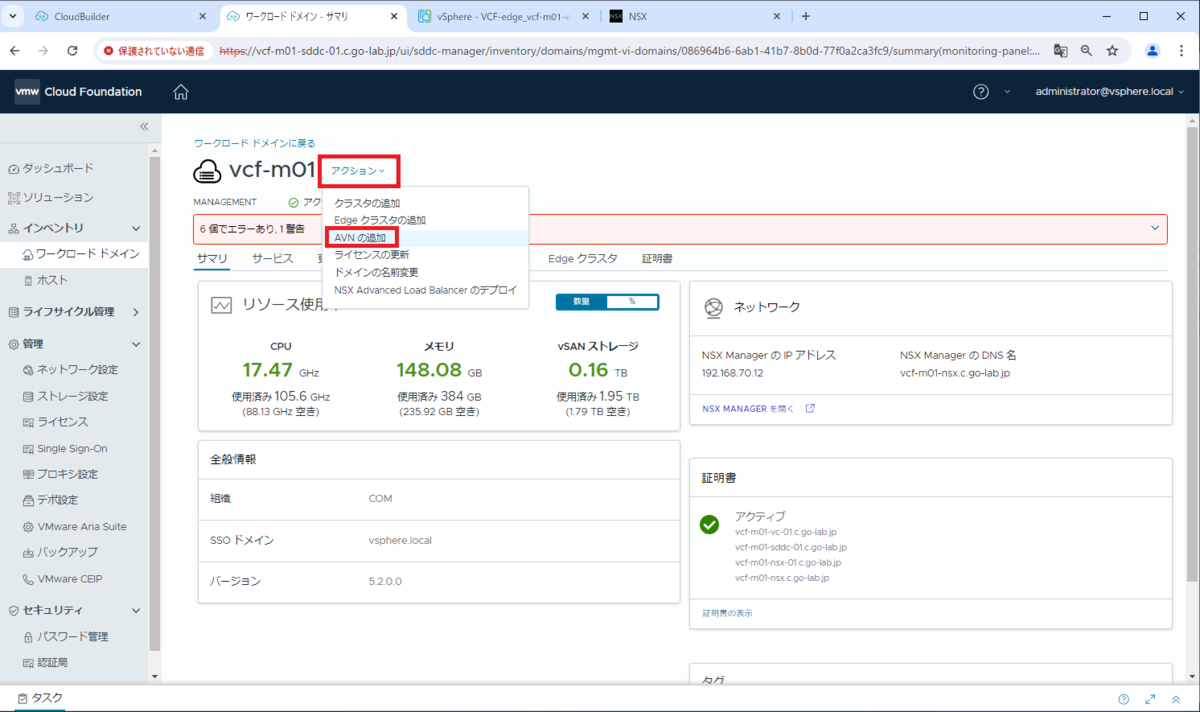
AVN を利用するアプリケーションを選択します。
- VMware Aria Suite
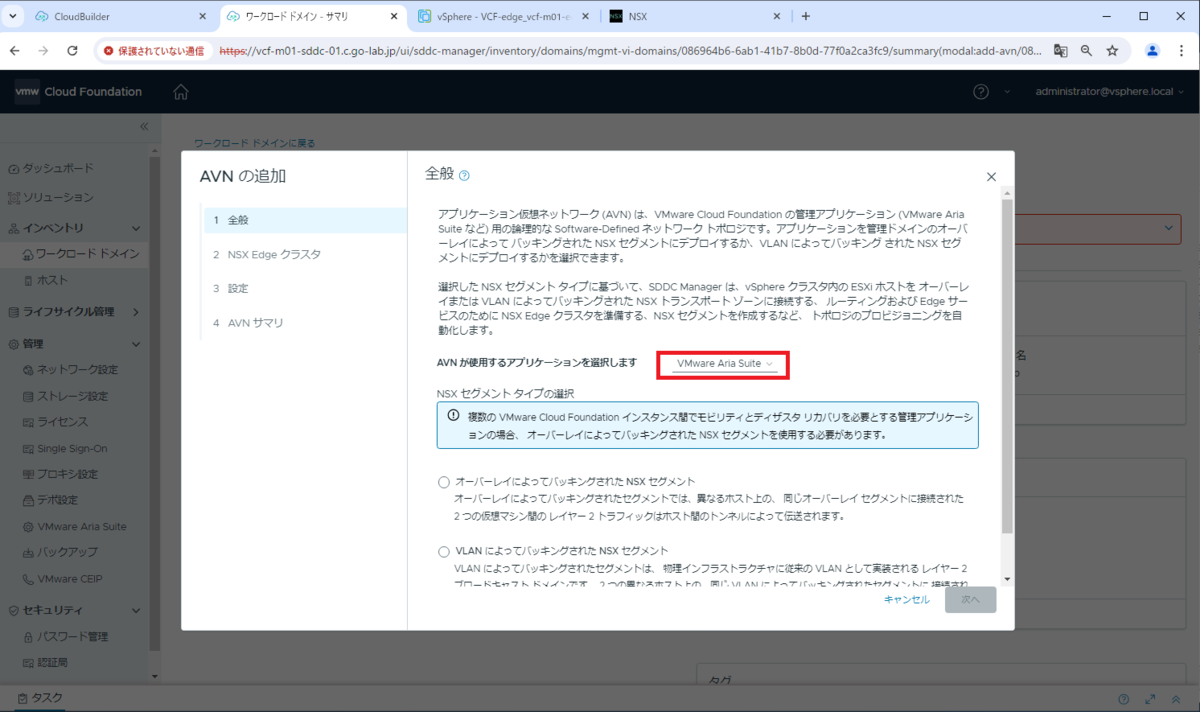
そして、NSX セグメントの種類を選択して、「次へ」をクリックします。
- NSX セグメント タイプの選択: VLAN によってバッキングされた NSX セグメント
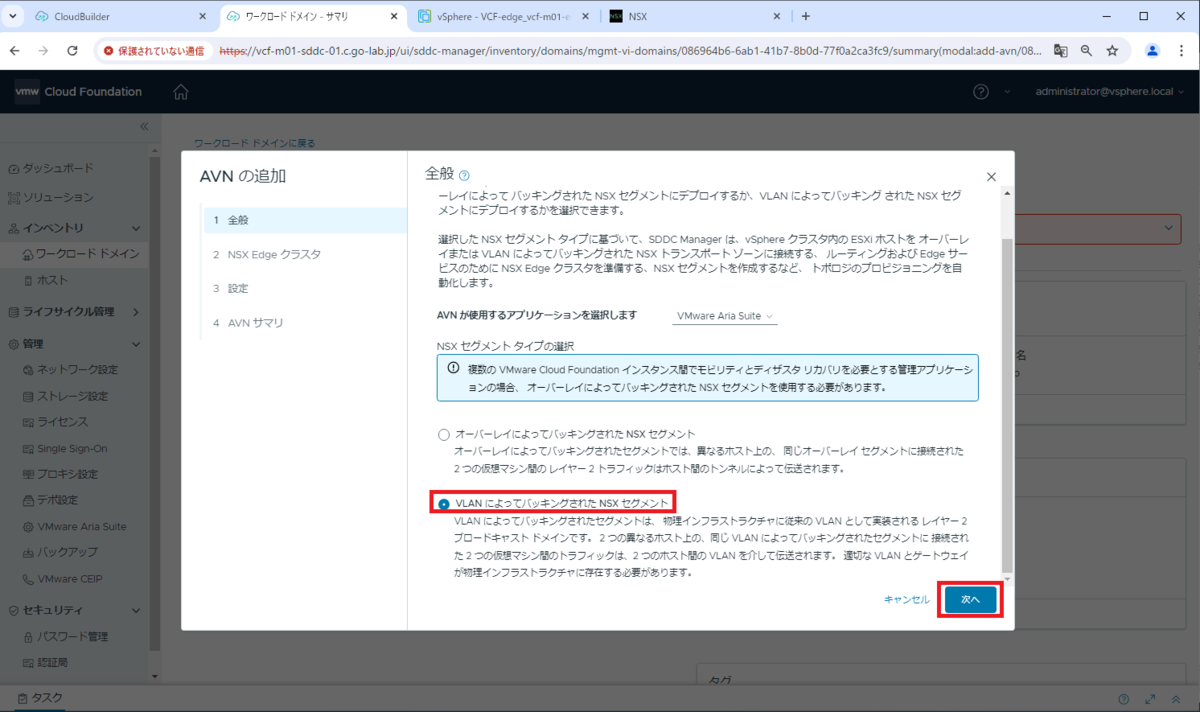
NSX Edge クラスタを選択して、「次へ」をクリックします。
- NSX Edge クラスタ: vcf-m01-edge-cluster
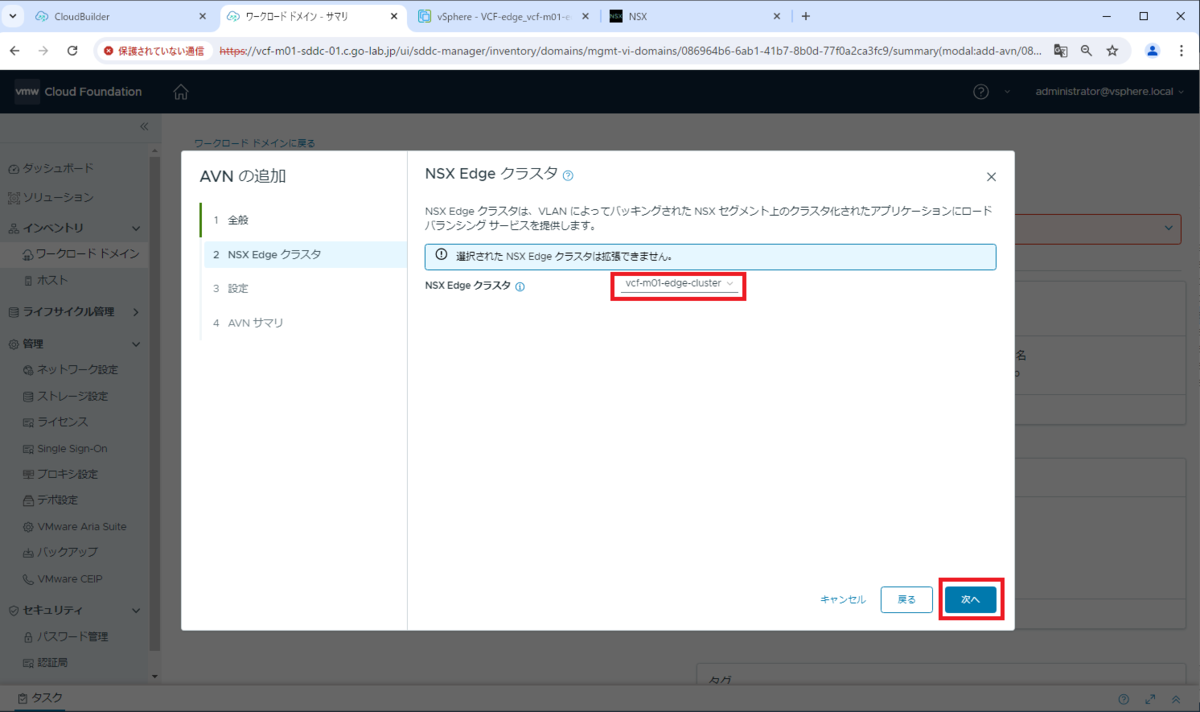
「リージョン-A」AVN の設定を入力して、画面をスクロールします。
- 名前: avn-vlan-78
- ネットワーク: 192.168.78.0
- サブネットマスク: 255.255.255.0
- デフォルト ゲートウェイ: 192.168.78.1
- MTU: 9000(デフォルトで値が薄く表示されていますが、ウィザードを進めるためには明示的に入力が必要です。今回は 9000 にしていますが、1700 など環境の MTU に合わせます)
- VLAN ID: 78
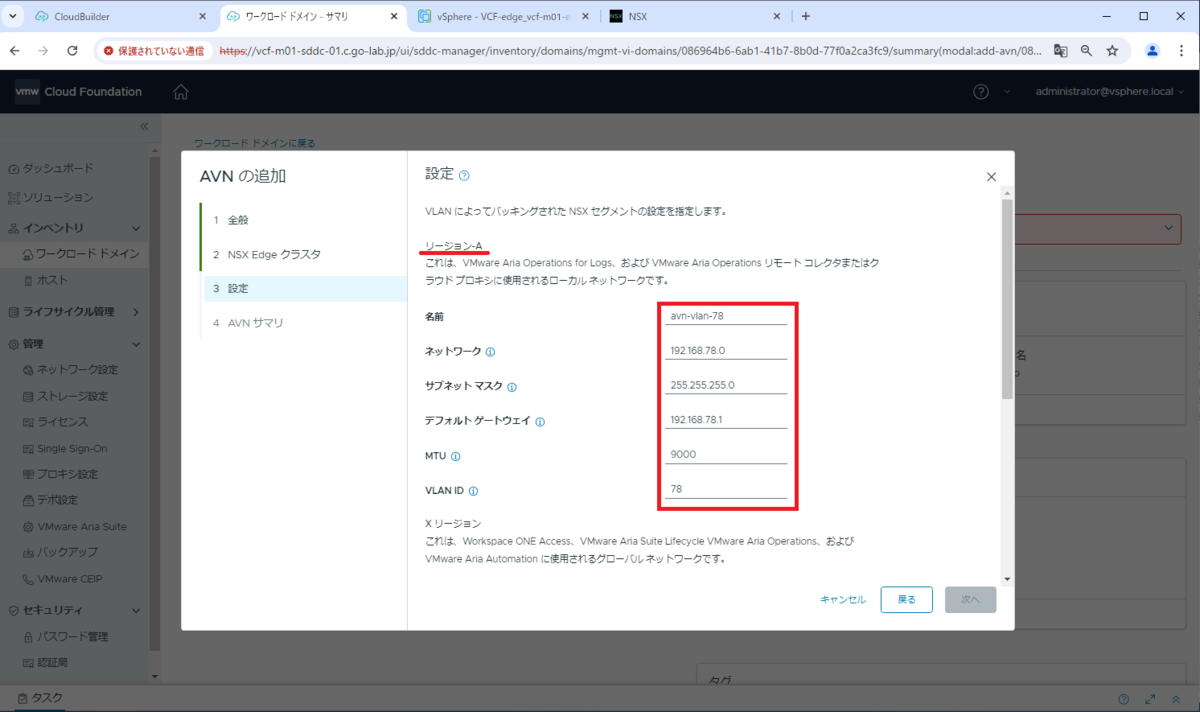
「X リージョン」AVN の設定を入力して、「次へ」をクリックします。
- 名前: avn-vlan-79-xr
- ネットワーク: 192.168.79.0
- サブネットマスク: 255.255.255.0
- デフォルト ゲートウェイ: 192.168.79.1
- MTU: 9000(こちらも、デフォルトで値が薄く表示されていますが、ウィザードを進めるためには明示的に入力が必要です)
- VLAN ID: 79
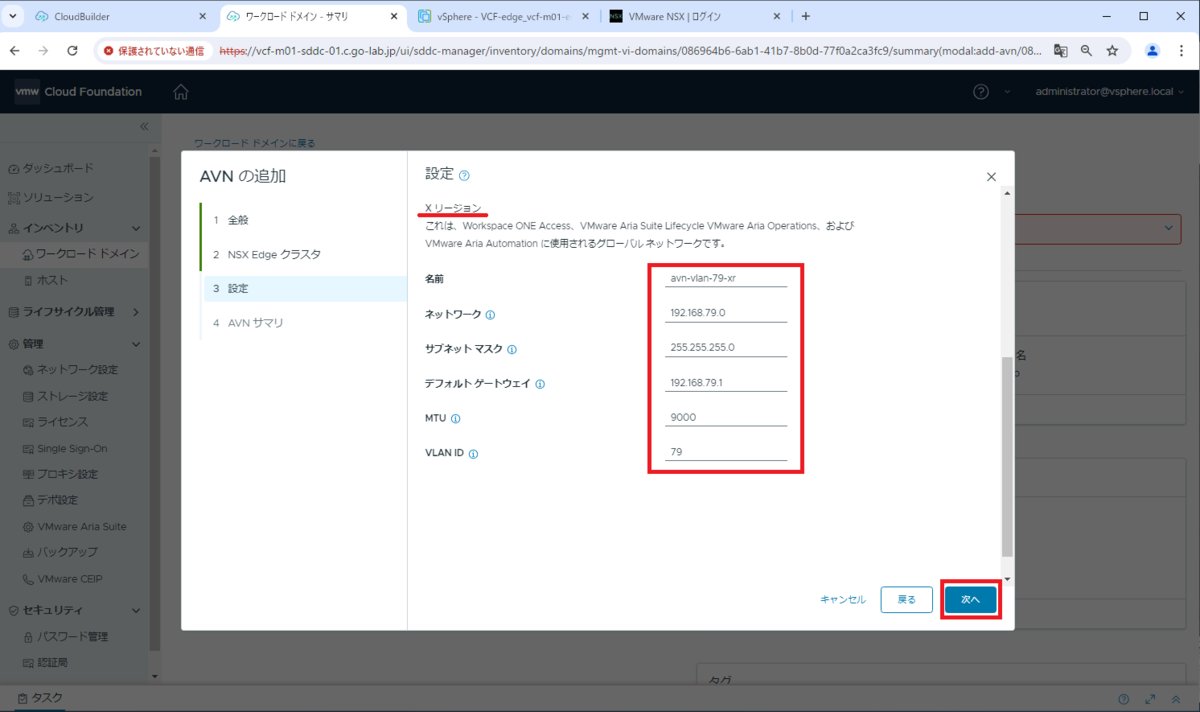
入力したパラメータを確認して、「完了」をクリックします。
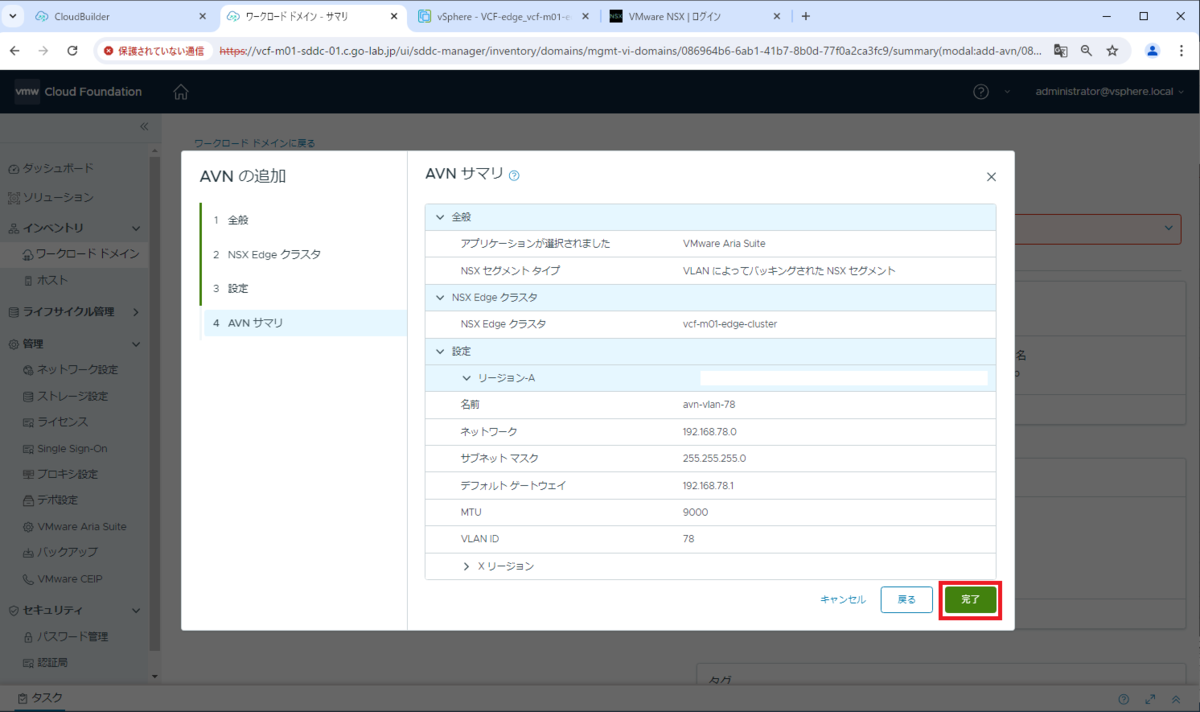
これで AVN 追加の処理が開始されるので、完了を待ちます。
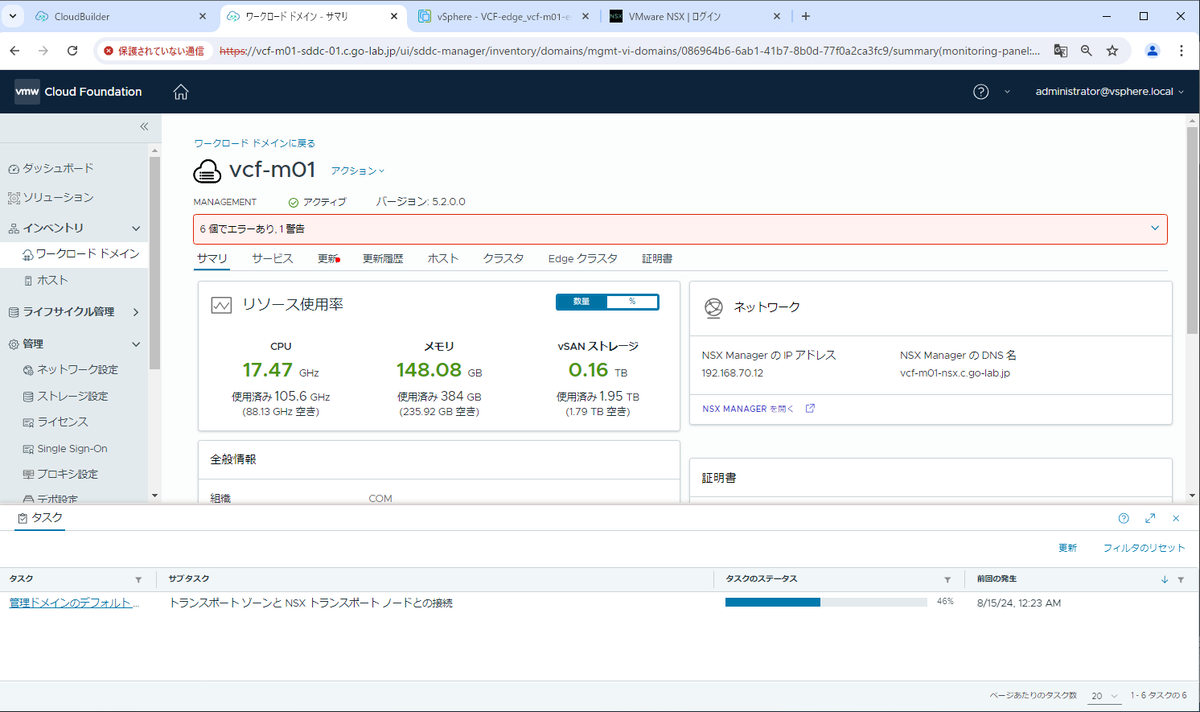
AVN 追加後の様子
AVN を追加すると、SDDC Mnager ではワークロード ドメインの「サマリ」に情報が表示されるようになります。
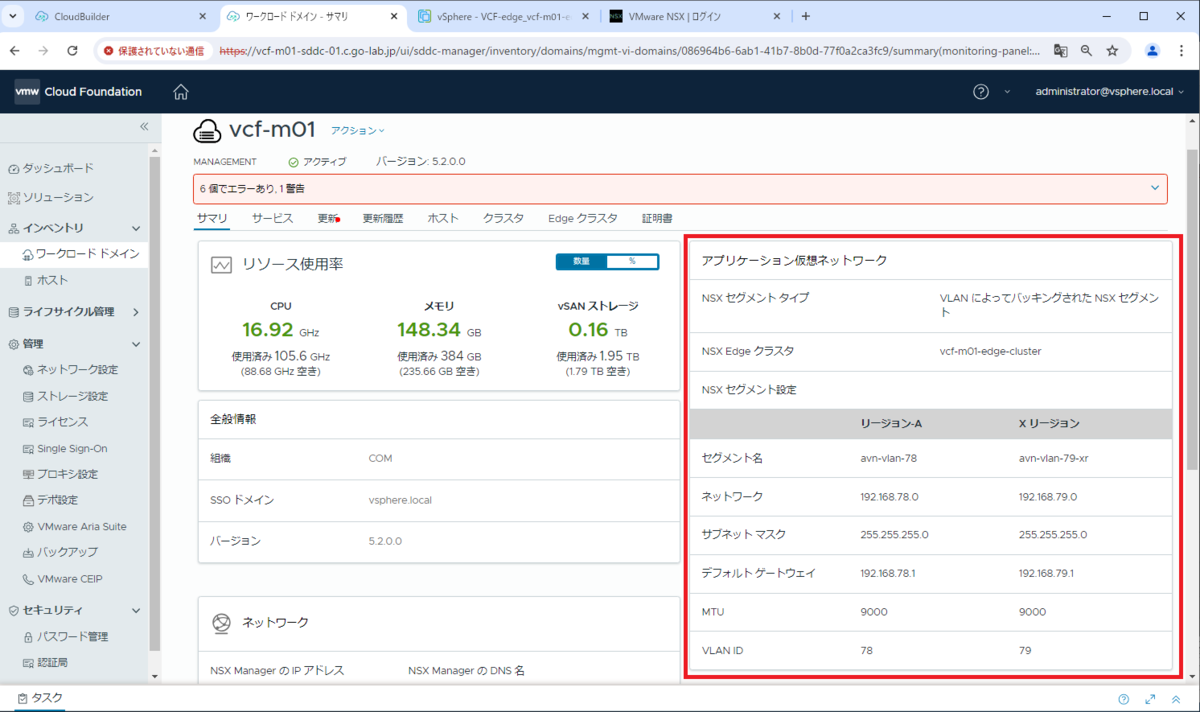
NSX Manager では、「ネットワーク」→「接続」→「セグメント」で、2つの VLAN セグメント(リージョン-A、X リージョン)が作成されたことを確認できます。
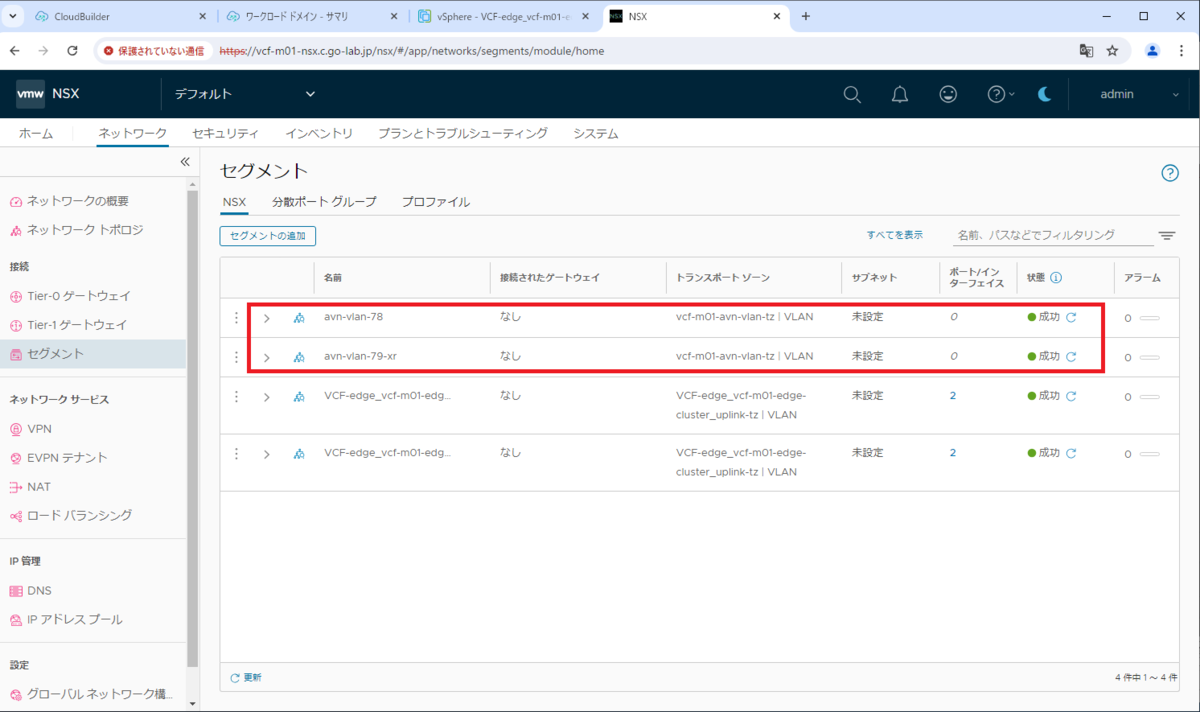
どちらの VLAN セグメントも、VLAN ID は設定されていますが、ゲートウェイには接続さていない状態です。そのため、ルーティングは外部ネットワーク機器で実施されます。
リージョン-A、VLAN 78 の VLAN セグメントの表示を展開した様子です。
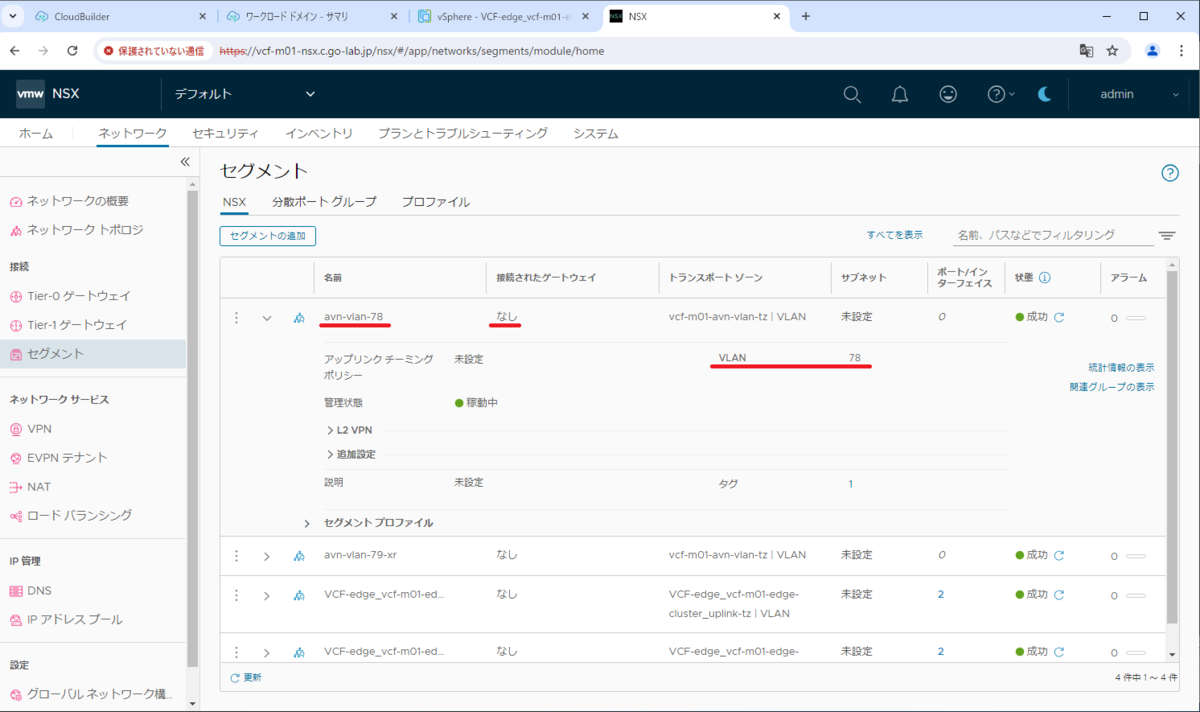
X リージョン、VLAN 79 の VLAN セグメントも同様です。ちなみに、Aria Suite Lifecycle などの仮想アプライアンスは、こちらのセグメントに展開されます。
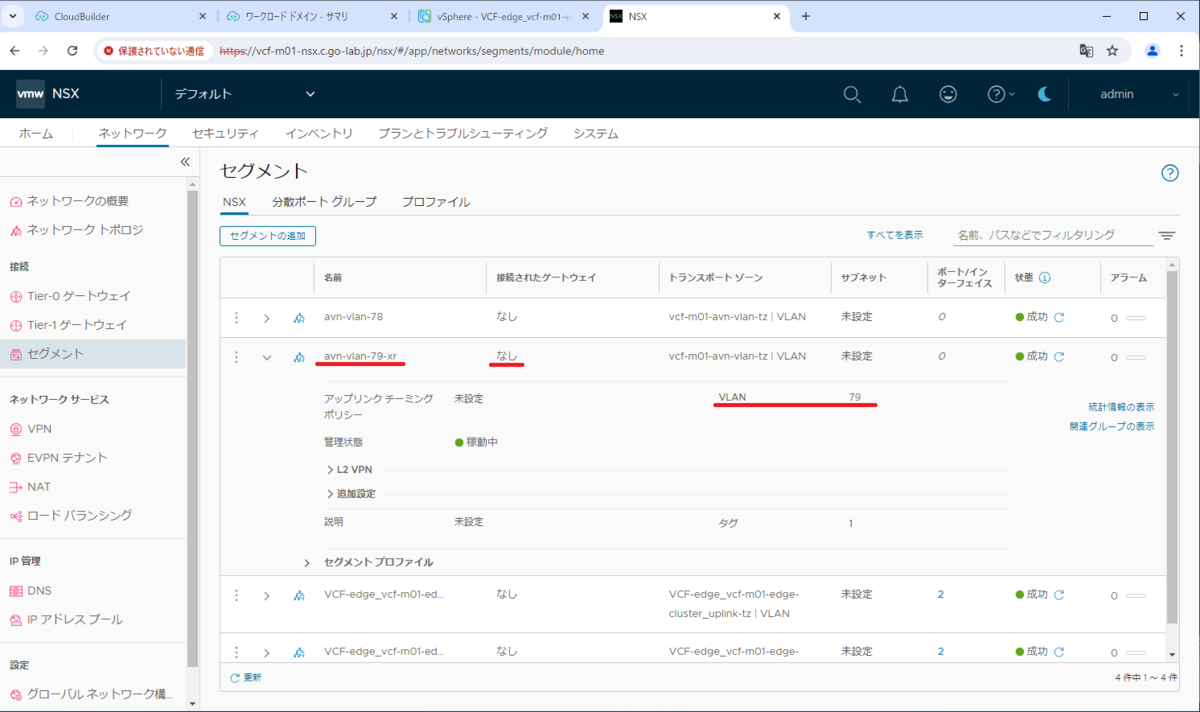
以上、SDDC Manager で AVN を追加してみる話でした。